
Estás intentando instalar una aplicación en tu móvil y de repente… ¡Se ha producido un error al analizar el paquete! Y ahí es cuando te dan ganas de tirar tu smartphone contra la pared. Pero no lo hagas, este problema tiene solución.
¿Qué haces cuando no encuentras una app en Google Play? Exacto, la buscas en los sitios web de APKs. Estos archivos te permiten instalar una determinada aplicación en tu móvil. Ahora bien, aunque instalar un APK es sencillo, existe la posibilidad de que te encuentres con el aviso de que se ha producido un problema al analizar el paquete, lo que significa que no se pudo instalar la app. ¿Pero por qué sucede esto? ¿Cómo se soluciona el error al analizar el paquete? En seguida te lo explicamos.
¿Por qué se produjo un error al analizar el paquete?
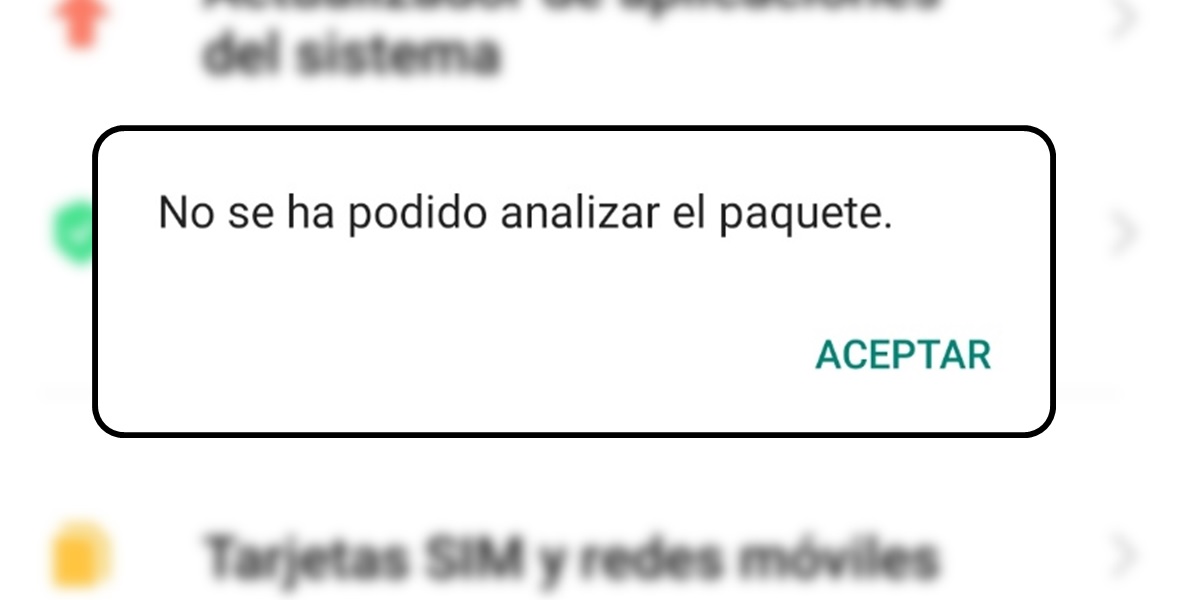
El error de análisis se produce en los terminales Android cuando se intentan instalar apps con archivos APK. Estos consisten en paquetes de información de gran tamaño que debe ser fraccionados por un conjunto de «analizadores» del sistema. Mediante este proceso se instala la app en unidades pequeñas de datos, para que puedan ser interpretadas por Android al momento de procesar su ejecución.
Por lo tanto, cuando sucede un fallo en la instalación de un APK es porque que no se ha podido analizar el paquete. Ahora bien, las causas de este problema pueden ser errores del APK, o del sistema operativo Android. Las siguientes son las principales razones por las que te puede pasar esto:
- El APK no se descargó bien.
- La aplicación que intentas instalar no es compatible con la versión de Android que tiene tu móvil.
- El APK es un archivo corrupto o un malware.
- La configuración del sistema operativo no permite la instalación del APK.
¿Cómo resolver el problema de error al analizar el paquete?
Si no has podido instalar una aplicación en tu smartphone porque se ha producido este error, no te preocupes, aquí te traemos 6 posibles soluciones para cuando hay un problema para analizar el paquete en Android.
Activa la instalación de apps de fuentes desconocidas

Una de las principales causas por las que ocurre este error de análisis es que aún no le has otorgado a tu móvil el permiso para instalar aplicaciones de fuentes desconocidas, es decir, de una fuente que no sea la Google Play Store. Este es el problema más habitual si es la primera vez que intentas usar un APK en tu terminal. Para solucionarlo solo tienes hacer lo siguiente:
- Abre el menú de ajustes y dirígete a la sección Privacidad o Seguridad. El nombre de este apartado cambia dependiendo del móvil.
- Una vez allí busca el apartado de Permisos especiales.
- Lo siguiente será buscar la opción Instalar aplicaciones desconocidas.
- Otra forma de acceder a esta función es escribiendo en el buscador del menú de ajustes la palabra «desconocido».
- Finalmente, solo tienes que activar este permiso y listo.
Prueba activando la depuración USB
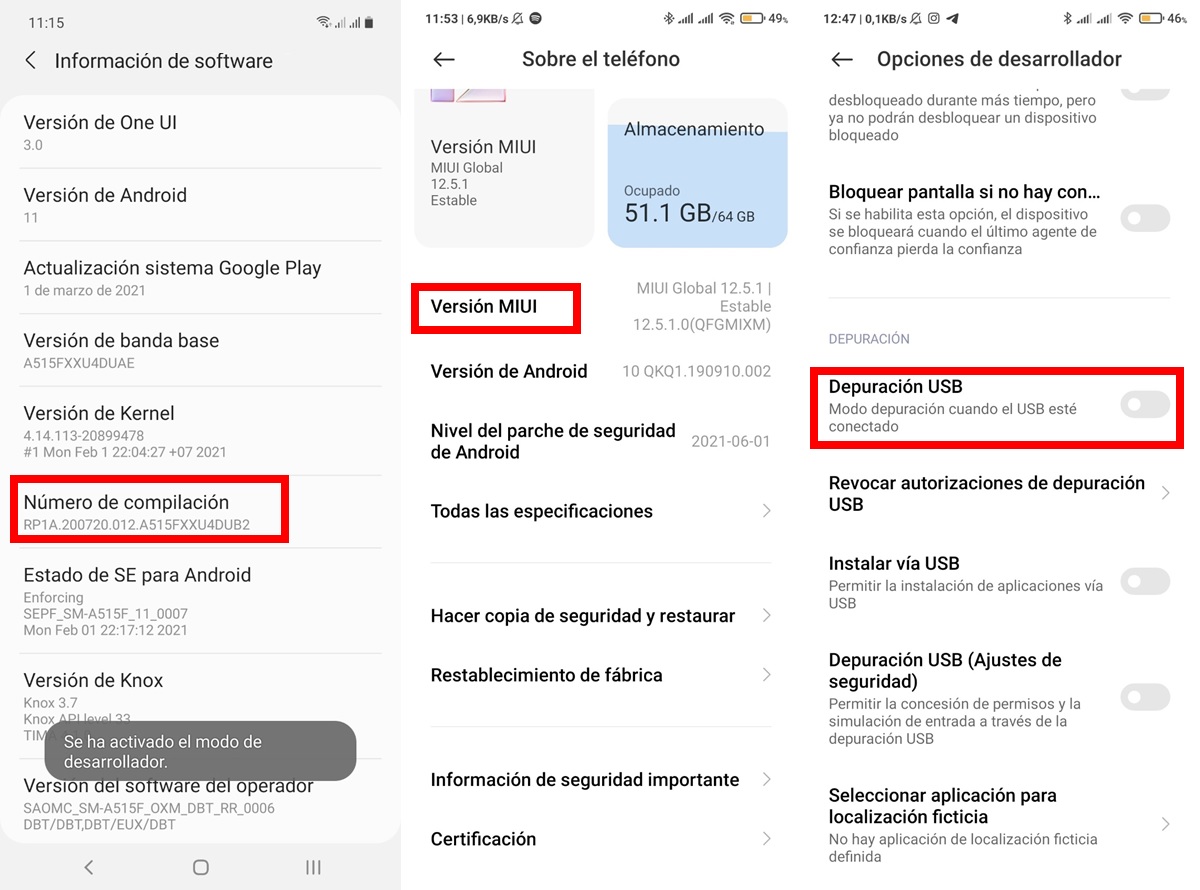
¿La solución anterior no te funcionó.
? Pues otra causa por la que en Android se genera este error de análisis es por no tener activada la depuración USB. ¿Sabes cómo dar este permiso? Es fácil, solo sigue estos pasos:
- Primero tienes que activar las opciones de desarrollador. Para ello debes dirigirte al apartado Acerca del teléfono.
- Aquí, dependiendo del móvil que tengas, debes pulsar 7 veces en Número de compilación o en Versión MIUI.
- Ahora vuelve al menú de ajustes y busca la sección Opciones de desarrollador.
- Una vez aquí tienes que activar la Depuración USB y listo, ya deberías poder instalar el APK sin problemas.
Confirma que la app es compatible con la versión de Android de tu móvil
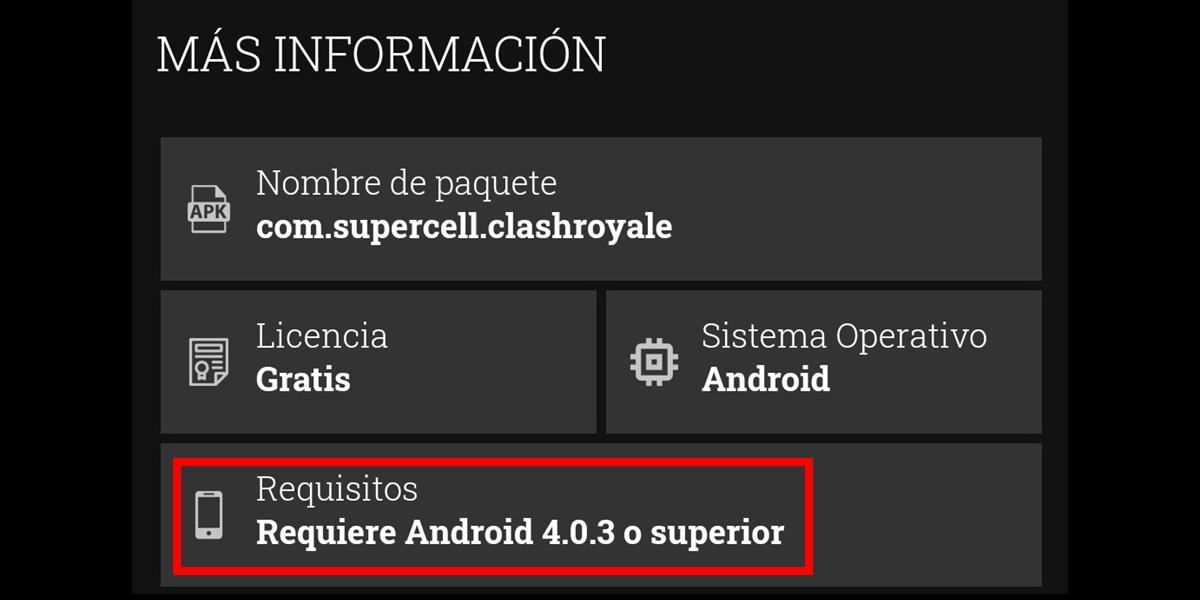
Aunque no lo creas, a veces la causa de este problema es tan simple como que tu móvil no es compatible con la app que intentas instalar. Lo ideal sería que en esta circunstancia aparezca un aviso que mencione esta incompatibilidad, pero no, simplemente te saldrá «se ha producido un error al analizar el paquete». ¿Cómo saber cuáles apps son compatibles con mi móvil? Pues así de fácil:
- En el menú de configuración de tu móvil busca la sección Acerca del teléfono. Aquí, averigua cuál es la versión de Android que tiene tu dispositivo.
- El próximo paso es buscar en Google Play, o en el repositorio donde descargaste el APK, los detalles e información de la app para saber con qué versión es compatible.
Desactiva el antivirus
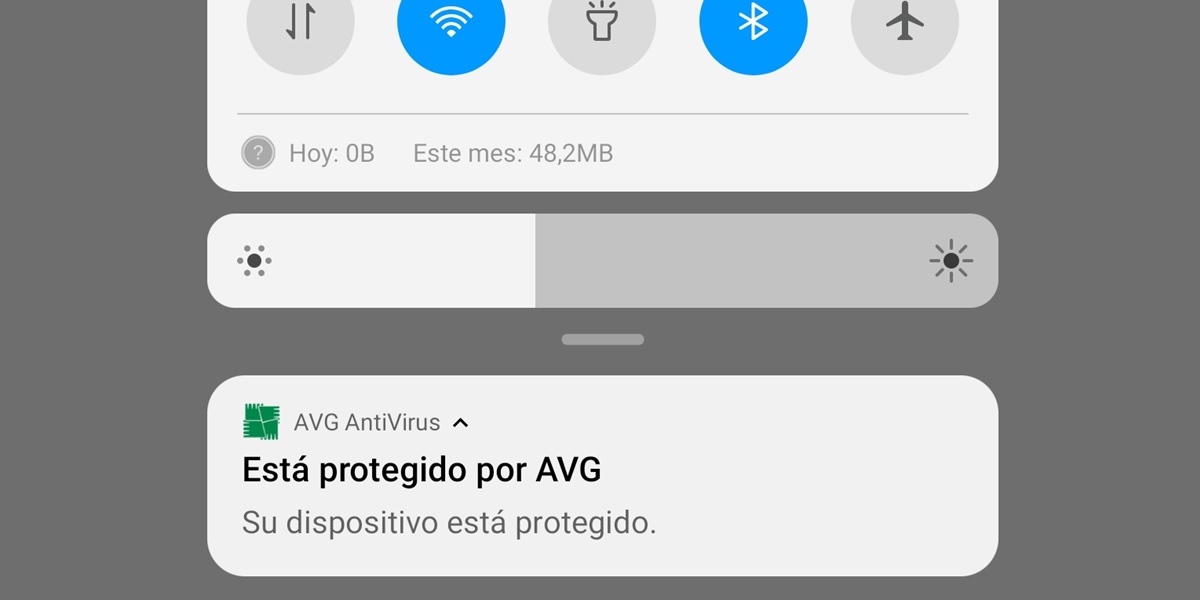
Si tienes instalado un antivirus en tu móvil, puede que este sea el causante del error «ha ocurrido un problema al analizar el paquete». Con el pasar de los años Google ha mejorado notablemente la seguridad de su sistema operativo, por lo que vale la pena preguntarse si es necesario un antivirus en Android actualmente.
En todo caso, una solución que puedes intentar es desactivar o desinstalar el antivirus que tengas en tu smartphone. Ahora bien, antes de hacer esto asegúrate de que el APK que intentas instalar provenga de una fuente fiable.
Revisa si el APK se descargó bien
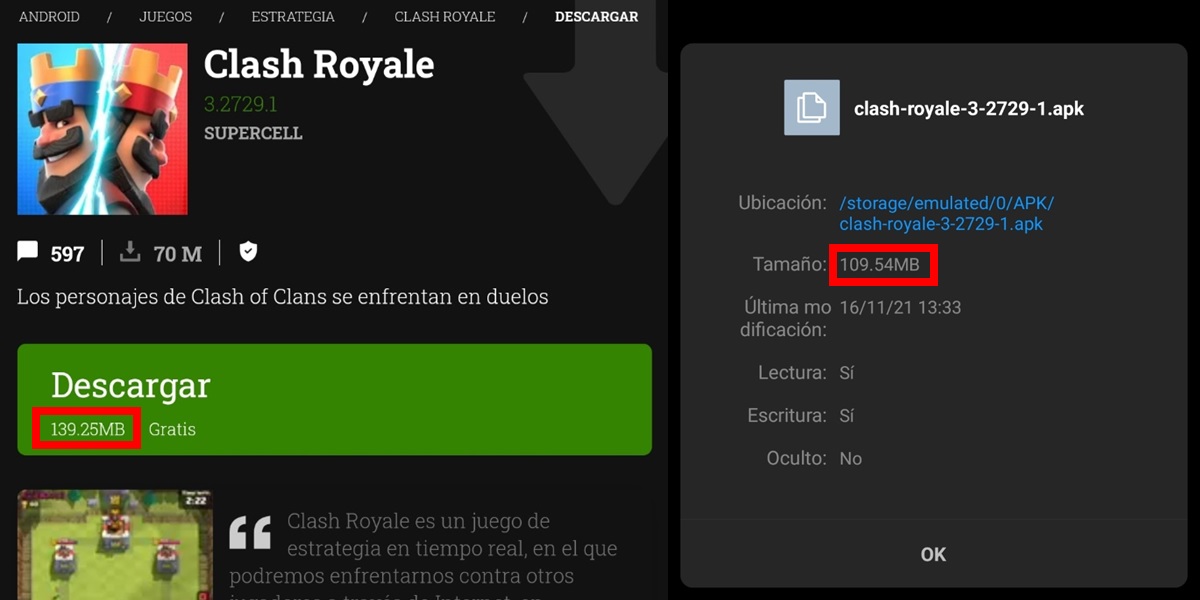
Si mientras descargabas el APK falló tu conexión a Internet o hubo un problema en los servidores del repositorio de apps, es muy probable que la descarga se corrompa y termines con un archivo APK inútil que solo te dará problemas. ¿Cómo saber si el APK se descargó bien? Solo tienes que hacer lo siguiente:
- Comprueba el tamaño del APK en la página web donde lo descargaste.
- Ahora, abre el gestor de archivos de tu móvil y busca el APK descargado.
- Compara el tamaño que indican en la web con el que has descargado. Si existe diferencia lo más probable es que el archivo no se haya descargado por completo, por lo que no funcionará.
- Ahora bien, si el tamaño se corresponde, pero aún sospechas que ocurrió un problema durante la descarga, intenta descargar de nuevo el APK.
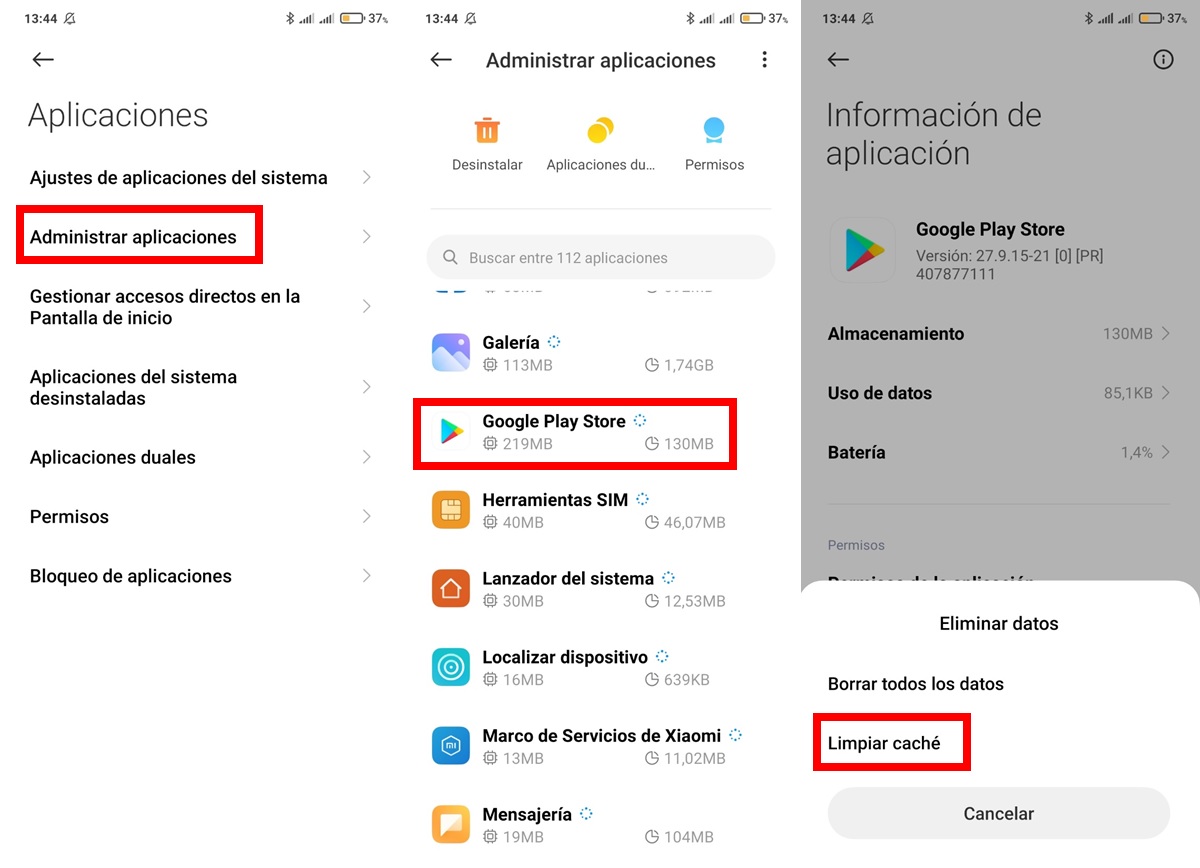
Finalmente, una última solución que te traemos para el error al analizar el paquete, es borrar las cookies de la Play Store. En ocasiones, estos pequeños archivos de datos pueden entorpecer la instalación de un APK, por ello, basta con borrarlos para resolver el problema. La forma de hacerlo es la siguiente:
- Abre el menú de ajustes en tu móvil.
- Busca la sección Aplicaciones y luego ingresa en Administrar aplicaciones.
- Seguidamente, tienes que buscar Google Play Store.
- Ahora presiona la opción Limpiar datos y por último, escoge Limpiar caché y listo.
Se ha producido un problema al analizar el paquete: solución a los casos más comunes
El error en cuestión es bastante común y puede ocurrir en móviles Xiaomi, Samsung, Huawei o de cualquier otra marca de smartphone que use el sistema operativo Android. De igual forma, el problema te puede suceder con cualquier tipo de app que quieras instalar ya sea WhatsApp o un juego como Pokémon GO. En todos estos casos, las 6 soluciones anteriormente descritas te ayudarán a resolver el error al analizar el paquete.
Ahora bien, para ciertas apps y marcas de móviles existen una serie de particularidades a tener en cuenta. Por ello, a continuación te traemos algunos detalles que debes considerar para los casos más frecuentes del problema «se produjo un error al analizar el paquete».
Se ha producido un error al analizar el paquete en Samsung
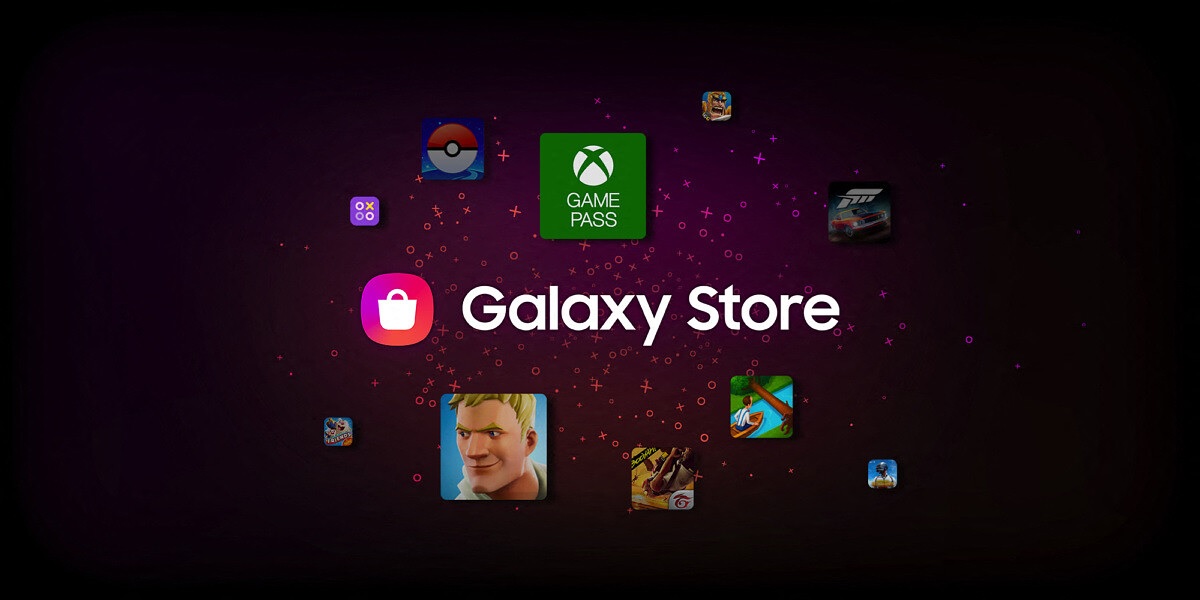
Afortunadamente, el menú de ajustes y configuración de los móviles Samsung es muy similar al de Android puro. A pesar de que estos terminales cuentan con la capa de personalización One UI, puedes realizar cualquiera de las soluciones de arriba para resolver el error al analizar el paquete siguiendo los pasos que ya hemos explicado. Algunas diferencias que debes tener en cuenta son las siguientes:
- La función para activar la instalación apps de fuentes desconocidas, se encuentra en un apartado llamado Datos biométricos y Seguridad. Aparte de esto, el resto del procedimiento es igual.
- Los modelos Galaxy de Samsung vienen con el antivirus McAfee preinstalado. En este caso para desactivarlo solo debes ir al Administrador de aplicaciones y buscar una app llamada Seguridad. Por último, tienes que presionar en Borrar datos y listo.
- Una solución alternativa al problema «se ha producido un error al analizar el paquete» que se puede intentar en los móviles Samsung, es instalar la aplicación que nos ha dado el error desde la Galaxy Store.
Se ha producido un problema al analizar el paquete en Xiaomi
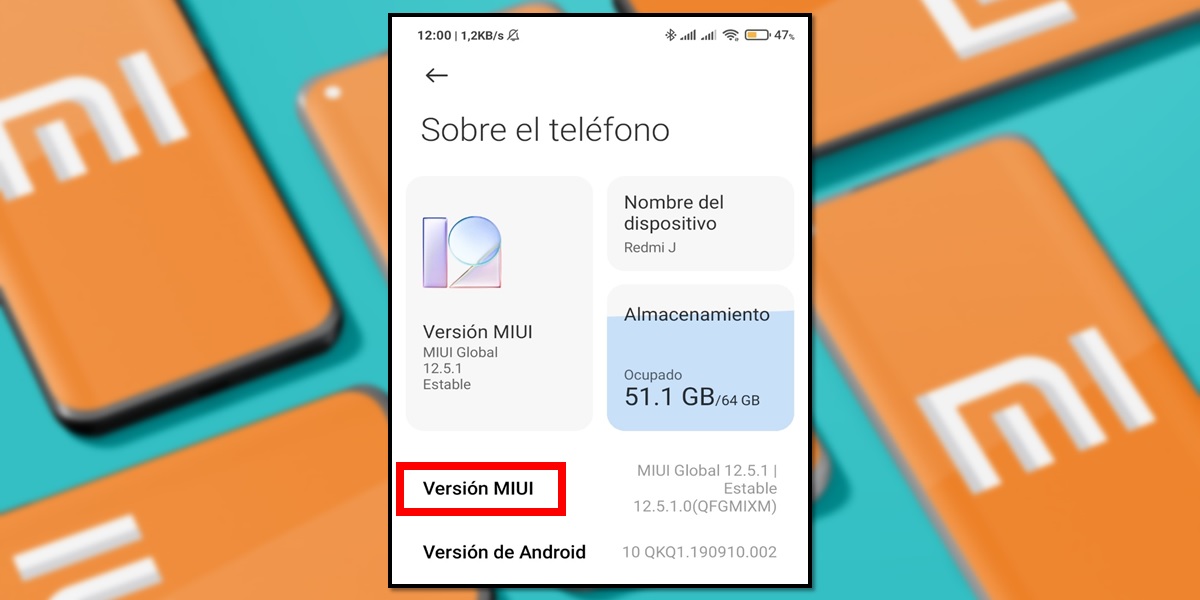
La capa de personalización de Xiaomi MIUI, sí que tiene bastantes diferencias con respecto a los ajustes del sistema operativo Android puro. Pero no te preocupes, igual puedes intentar los métodos que hemos descrito para solucionar el error de análisis en los móviles Xiaomi. Si consideras las siguientes diferencias de seguro podrás instalar el APK que está provocando el error:
- Para activar las Opciones del desarrollador en un terminal Xiaomi, no tienes que presionar en Número de compilación como en otros dispositivos. Aquí debes pulsar 7 veces en Versión MIUI.
- Así mismo, una vez activadas, en MIUI las Opciones de desarrollador no están en el menú principal de ajustes, sino que tendrás que ingresar primero en el apartado Ajustes adicionales para encontrarlas.
Ocurrió un problema al analizar el paquete en Huawei
La marca china Huawei también cuenta con una capa de personalización propia que cambia un poco el menú de ajustes de Android. Sin embargo, son pocos los detalles del menú de configuración que difieren en los terminales que tienen EMUI. Para intentar las 6 soluciones para el aviso «se ha producido un error al analizar el paquete» en un smartphone Huawei te recomendamos que tengas en cuenta lo siguiente:
- Las Opciones del desarrollador en EMUI se encuentran en la sección Sistema del menú de ajustes. Para habilitarlas los pasos son iguales a los ya explicados.
- El permiso para instalar aplicaciones de fuentes desconocidas (o externas como se llama en EMUI) están en un apartado llamado Ajustes adicionales dentro de la sección Seguridad del menú de configuración.
Se ha producido un error al analizar el paquete en Netflix

Muchas apps dejan de brindar soporte a versiones antiguas del sistema operativo de Google para continuar haciendo mejoras de interfaz y funciones. Netflix es una de ellas, ya que desde hace algunos años no funciona en dispositivos con Android 5.0 Lollipop o inferior. Si descargaste el APK de Netflix y durante su instalación te ha aparecido el aviso «se ha producido un problema al analizar el paquete» puede que el problema sea que tu móvil no es compatible por tener una versión vieja de Android.
¿Cómo comprobar esto? Pues ingresa en Google Play y busca la app de Netflix. Si tu terminal no es compatible no te permitirá instalarla. ¿Alguna solución para esto? Sí, para ello te invitamos a que le eches un vistazo a este tutorial sobre cómo instalar un APK de Netflix en teléfonos no compatibles. Ahora bien, si no es un problema de compatibilidad, te recomendamos que intentes alguna de las otras soluciones ya comentadas.
Se produjo un problema al analizar el paquete en WhatsApp
WhatsApp es quizás la app que recibe más actualizaciones al año. Y lamentablemente, algunas de ellas hacen que esta aplicación de mensajería ya no esté disponible para ciertos dispositivos.
Recientemente supimos de una lista de 50 teléfonos muy vendidos en los que WhatsApp dejará de funcionar, por lo que, si tu smartphone forma parte de ella, esta puede ser la razón por la que te sale el error de análisis de paquete. ¿Y cómo instalar WhatsApp en estos smartphones? Pues aquí te damos algunas soluciones para seguir usando WhatsApp en móviles no compatibles.
Ocurrió un problema al analizar el paquete en Pokémon GO
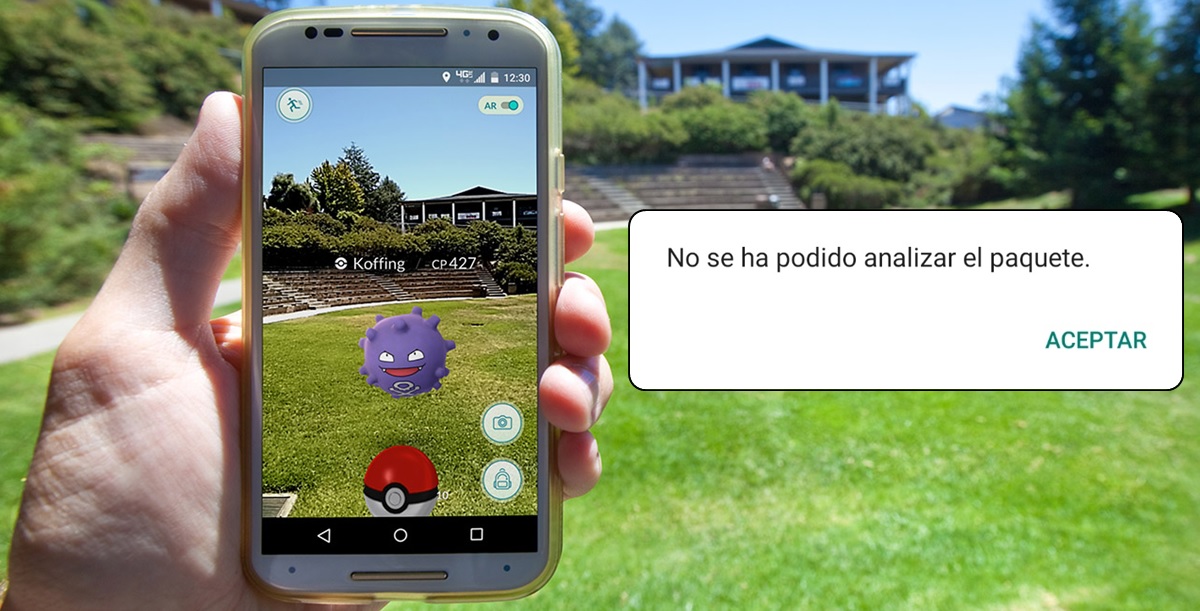
Para concluir, otra de las apps muy famosas en las que puede aparecer el aviso de que hay un problema para analizar el paquete es Pokemón GO. En este caso, al ser un juego de realidad aumentada, exige una serie de requerimientos mínimos para poder instalarlo.
Te recomendamos que revises si tu móvil cumple con los requisitos para jugar a Pokémon GO. Si no los cumple, es muy probable que esta sea la causa por la que se produce el error al instalar el APK. Pero si tu smartphone los cumples, pues no te rindas y prueba con todas las soluciones que te hemos explicado.
















